手机键盘上的语音输入总是不硬怎么办 苹果手机自带键盘没有语音输入功能怎么办
随着智能手机的普及,语音输入成为我们日常生活中越来越重要的功能之一,有时我们可能会遇到一个问题:手机键盘上的语音输入总是不准确或者不灵敏。如果你是苹果手机用户,你可能会发现自带的键盘并没有语音输入功能。面对这个问题,我们应该如何解决呢?本文将为大家介绍一些解决方法,帮助大家更好地利用手机键盘上的语音输入功能。
苹果手机自带键盘没有语音输入功能怎么办
具体方法:
1.如图所示,首先在我们的手机桌面上找到设置并点击它。
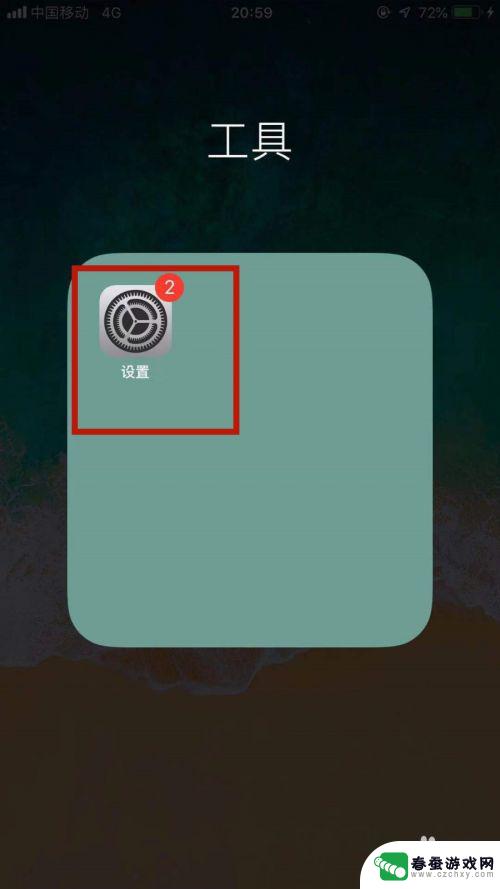
2.如图所示,然后找到通用并点击它。
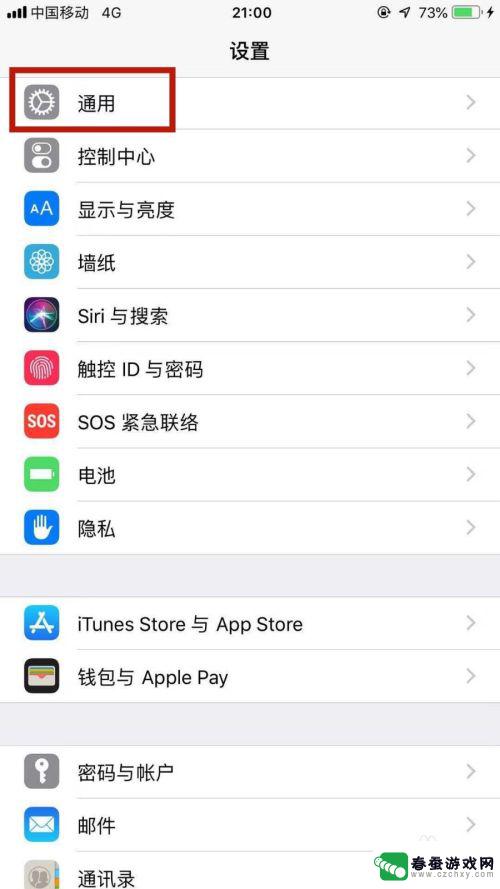
3.如图所示,接着找到键盘并点击它。
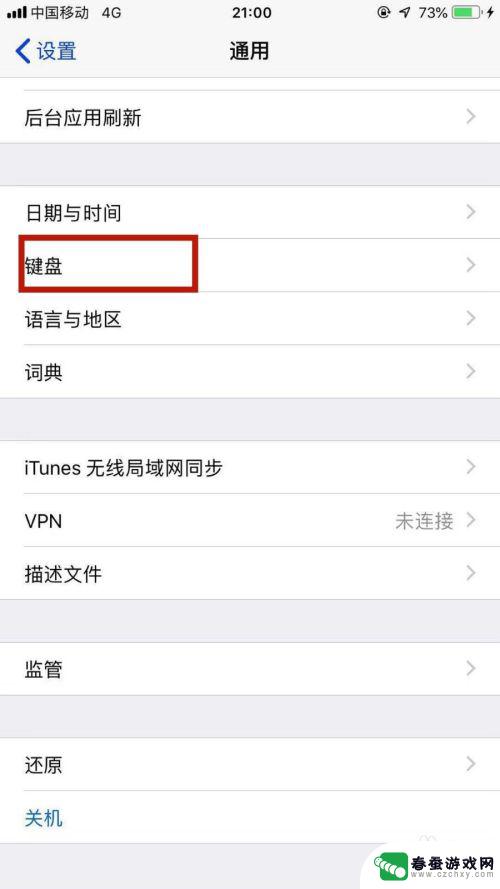
4.然后开启启用听写开关就可以了。
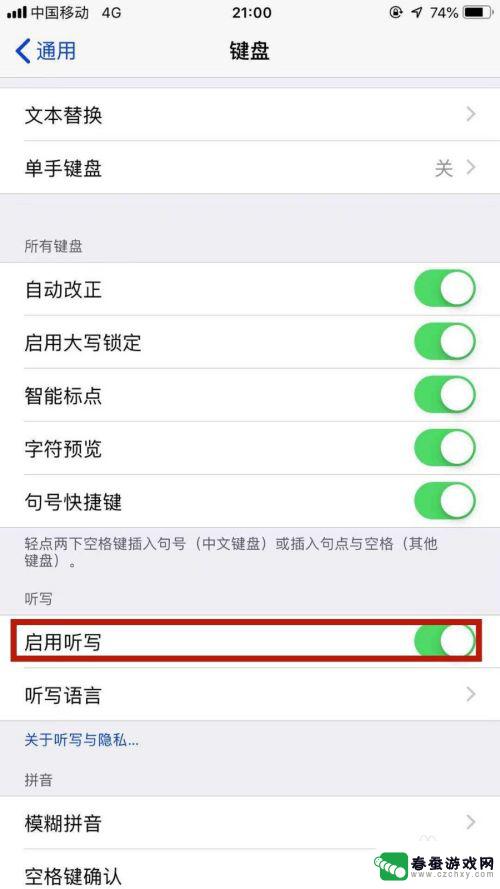
5.如图所示,通过以上操作。我们就能够用苹果自带的键盘在微信上使用语音输入了。
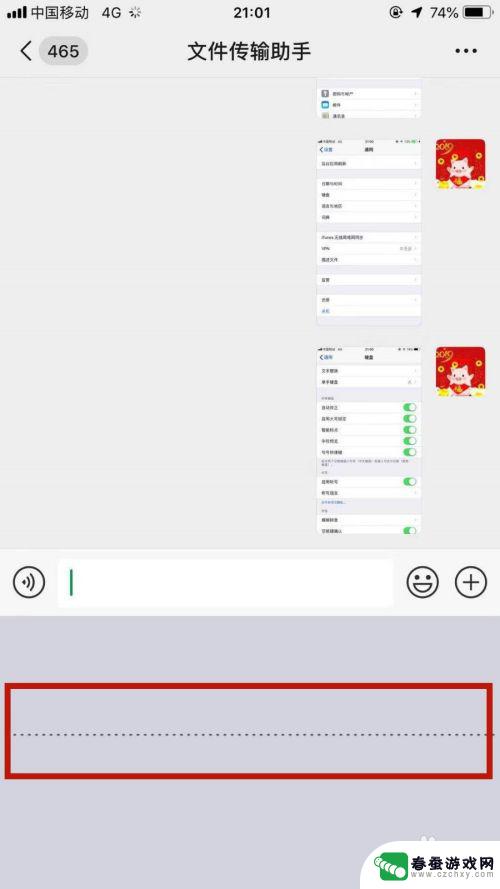
6.你学会了吗?赶快动手试一试吧。
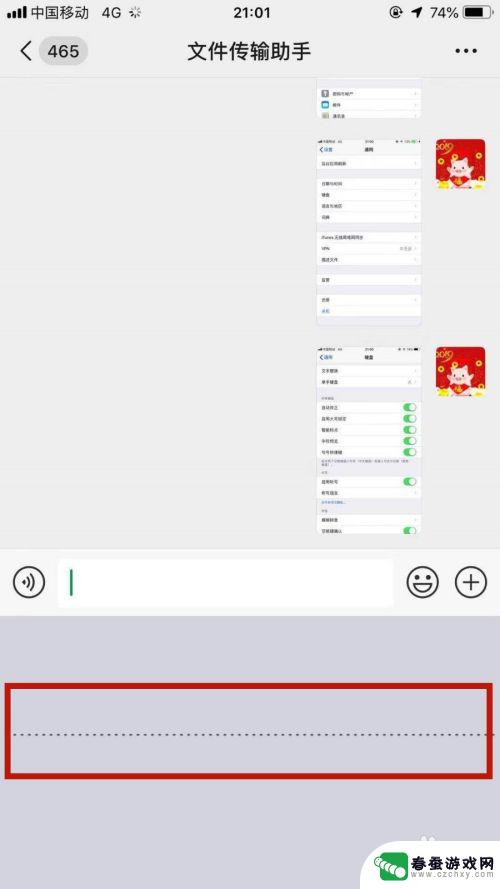
以上是关于手机键盘语音输入不准确的解决方法的全部内容,如果你也遇到了同样的问题,可以参考本文中介绍的步骤来修复,希望这些方法对你有所帮助。
相关教程
-
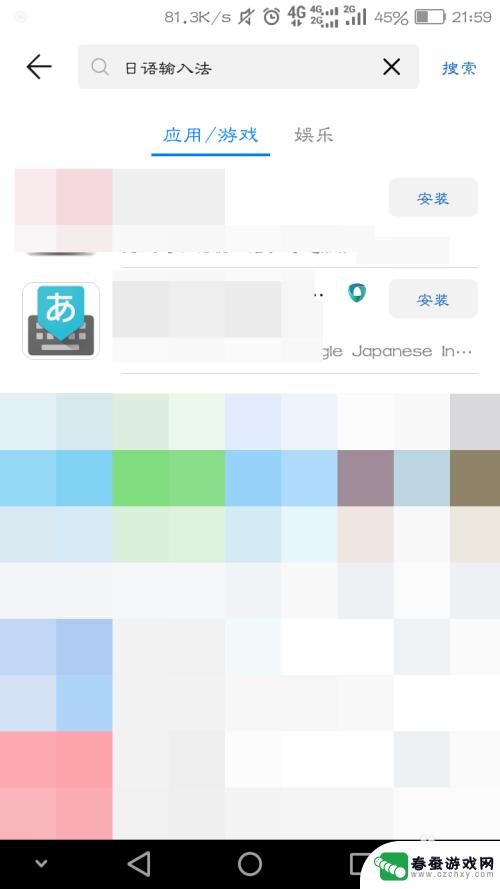 用手机怎么打出日语键盘 在手机上打日语怎么输入
用手机怎么打出日语键盘 在手机上打日语怎么输入随着日本文化在全球范围内的流行,越来越多的人开始学习日语,在手机上输入日语文字成为一个必备技能。如何在手机上打出日语键盘呢?通常情况下,只需要在手机设置中添加日语键盘,然后在需...
2024-07-03 15:14
-
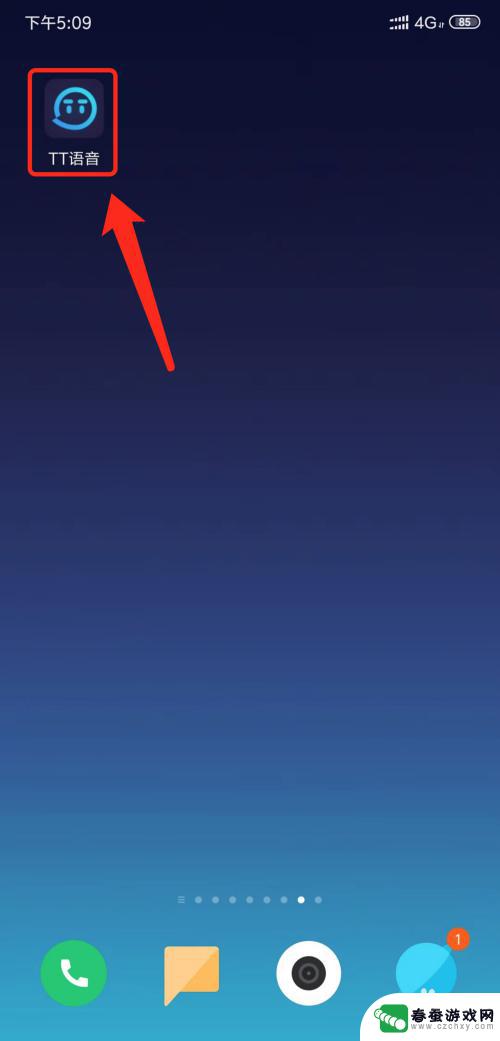 手机tt怎么设置 手机TT语音怎么开启悬浮球
手机tt怎么设置 手机TT语音怎么开启悬浮球想要提高手机上的语音输入体验,可以尝试设置手机TT语音并开启悬浮球功能,通过设置手机TT语音,用户可以轻松地使用语音输入进行文字输入,提高输入效率。同时开启悬浮球功能可以让用户...
2024-07-31 13:39
-
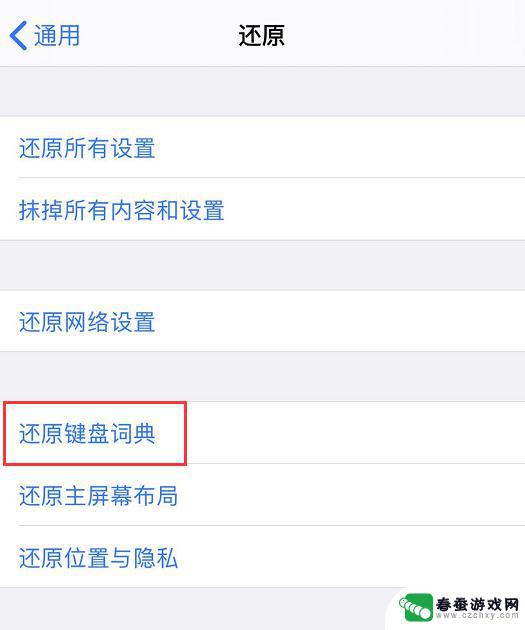 苹果手机键盘卡住不能打字怎么办 iPhone 打开键盘卡顿怎么办
苹果手机键盘卡住不能打字怎么办 iPhone 打开键盘卡顿怎么办在日常使用中苹果手机键盘卡住不能打字是一种常见的问题,当我们需要迅速输入信息或发送短信时,这个问题可能会带来一定的困扰。所幸对于iPhone键盘卡顿的情况,我们可以采取一些...
2024-01-02 08:37
-
 手机键盘怎么改成中文 手机键盘中文输入法怎么设置
手机键盘怎么改成中文 手机键盘中文输入法怎么设置手机键盘的设置对于中文输入法十分重要,如何将手机键盘改成中文输入法是许多人关心的问题,在手机设置中,可以选择输入法选项,然后添加中文输入法。通过设置用户可以根据自己的需求选择拼...
2024-02-29 17:21
-
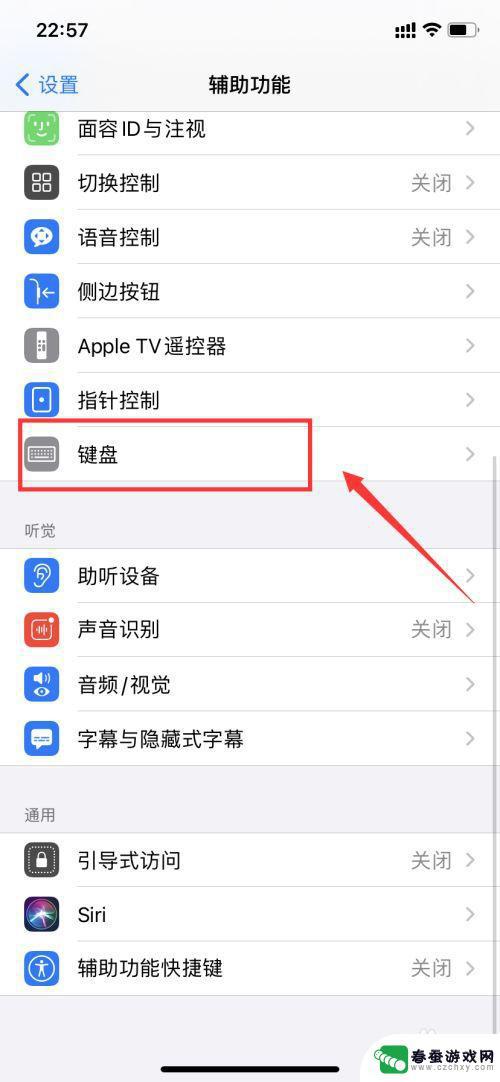 苹果手机的键盘怎么弄 苹果悬浮键盘怎么连接
苹果手机的键盘怎么弄 苹果悬浮键盘怎么连接苹果手机的键盘是一项非常重要的功能,它能够帮助用户更快速、更方便地输入文字和操作手机,而苹果悬浮键盘则是一种更加便捷的输入方式,通过蓝牙连接,可以让用户在手机上使用类似于电脑键...
2024-07-13 15:24
-
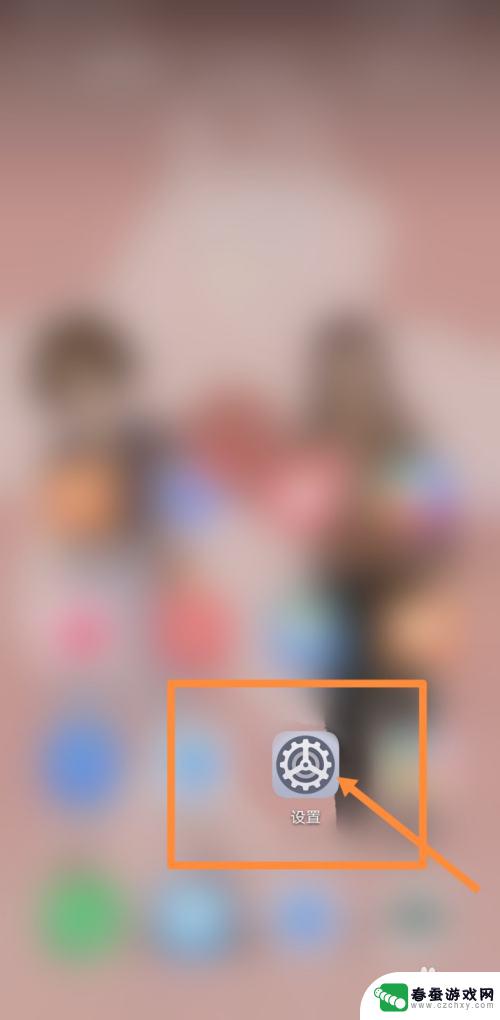 键盘怎么链接手机软件 手机如何通过蓝牙连接外设键盘
键盘怎么链接手机软件 手机如何通过蓝牙连接外设键盘在现代社会中手机已经成为人们生活中不可或缺的一部分,尽管手机的功能越来越强大,但在输入文字时,触屏键盘的使用还是有一定的局限性。为了提高输入效率,许多人选择通过蓝牙连接外设键盘...
2024-07-07 08:21
-
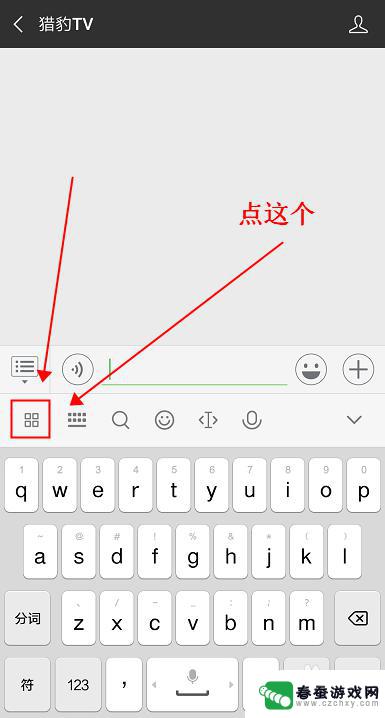 如何设置手机按键显示大小 手机输入键盘太大怎么办
如何设置手机按键显示大小 手机输入键盘太大怎么办在日常使用手机时,很多人会遇到手机输入键盘过大的问题,导致操作不便甚至影响使用体验,针对这一问题,我们可以通过设置来调整手机按键显示大小,以便更好地适应个人习惯和需求。接下来我...
2024-05-15 15:23
-
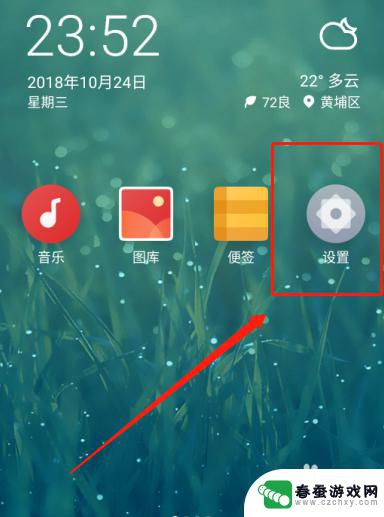 手机键盘声音在哪里关 手机输入法如何关闭按键声音
手机键盘声音在哪里关 手机输入法如何关闭按键声音在现代社会中,手机已经成为人们生活中不可或缺的重要工具之一,随着手机的普及和使用频率的增加,一些用户开始对手机键盘声音产生疲劳感和困扰。手机键盘声音不仅会干扰他人,还可能影响用...
2023-12-11 11:26
-
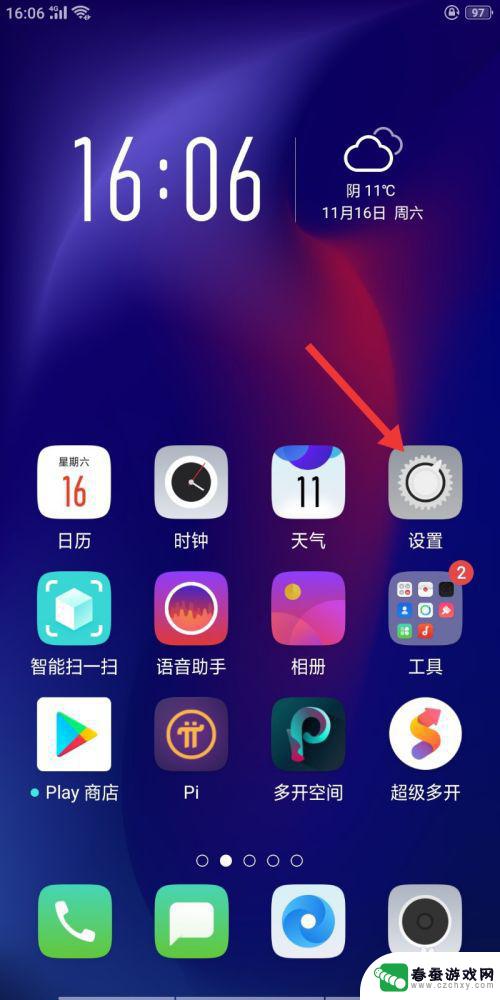 手机长按关机键不关机怎么办 手机长按关机键无效出现语音助手怎么办
手机长按关机键不关机怎么办 手机长按关机键无效出现语音助手怎么办手机长按关机键不关机怎么办?手机长按关机键无效出现语音助手怎么办?当我们遇到这样的问题时,可能会感到困惑和焦虑,在日常使用手机时,遇到手机出现异常情况是很常见的。但是不用担心,...
2024-04-04 12:19
-
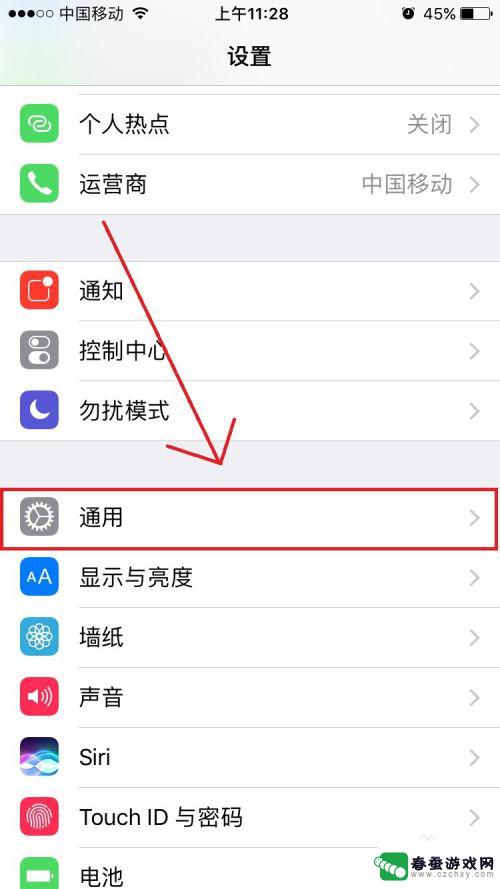 在苹果手机上如何输入日语 iPhone日文输入法设置方法
在苹果手机上如何输入日语 iPhone日文输入法设置方法在苹果手机上如何输入日语呢?其实很简单,只需要设置好iPhone的日文输入法即可,在iPhone上输入日语,可以使用系统自带的日文输入法或者下载第三方输入法。通过设置语言偏好设...
2024-07-22 08:23
热门教程
MORE+热门软件
MORE+-
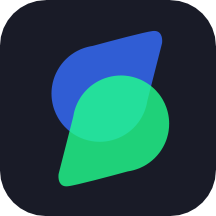 古装视频制作手机版app
古装视频制作手机版app
90.13M
-
 solid explorer
solid explorer
22.91MB
-
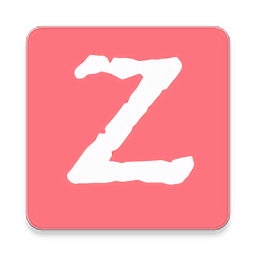 z动漫2.3.0app最新
z动漫2.3.0app最新
26.54MB
-
 鸟人助手
鸟人助手
31.61MB
-
 美图贴贴app官方最新版本
美图贴贴app官方最新版本
25.8MB
-
 南柚app正版
南柚app正版
30.86M
-
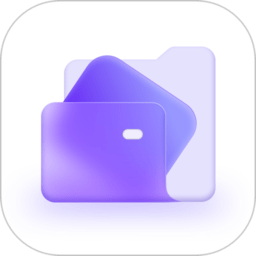 口袋手机卫士最新版本
口袋手机卫士最新版本
14MB
-
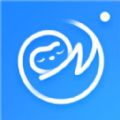 懒拍证件照客户端
懒拍证件照客户端
23.44MB
-
 多多免费书小说app官网版
多多免费书小说app官网版
8.93MB
-
 huiji相机2024最新版
huiji相机2024最新版
76.84MB